Las 8 mejores soluciones para podcasts que no se reproducen en Spotify en iPhone
Miscelánea / / April 04, 2023
Spotify sigue siendo el destino perfecto para escuchar podcasts. La plataforma ofrece la posibilidad de ver podcasts de video para sus usuarios. Pero imagina no poder escuchar o ver tu podcast favorito en Spotify en tu iPhone.

Esto se está convirtiendo en una pesadilla para varios usuarios de Spotify. Si enfrenta el mismo problema, aquí hay algunas soluciones que funcionan para arreglar los podcasts que no se reproducen en Spotify en el iPhone.
1. Desactivar ahorro de datos
Si está utilizando datos móviles en su iPhone para usar Spotify, la aplicación le brinda la opción de usar Data Saver. Esto es útil cuando tienes un límite diario en tu plan de datos. Pero en el caso de que los podcasts no se reproduzcan en Spotify, puede intentar deshabilitar el Ahorro de datos, ya que podría ser la razón de este problema. Esto es útil mientras ve podcasts de video.
Paso 1: Abra la aplicación Spotify en su iPhone.

Paso 2: Presiona el ícono de Configuración en la esquina superior derecha.

Paso 3: Toque en Ahorro de datos.

Etapa 4: Active la palanca junto a Ahorro de datos, si está habilitada.

Regrese al podcast y verifique si se reproduce sin problemas.
2. Cambiar de datos móviles a Wi-Fi
Comenzando con algunos conceptos básicos, primero deberá solucionar los problemas de conectividad a Internet en su iPhone. Si usa datos móviles para escuchar o ver podcasts, es posible que su iPhone no obtenga velocidades de Internet en su ubicación actual. Recomendamos cambiar a Wi-Fi (si está disponible) para verificar si los episodios del podcast se reproducen sin contratiempos.
3. Cambiar a una banda de frecuencia de 5 GHz
Si tiene un enrutador Wi-Fi de doble banda, cambie a la banda de frecuencia de 5 GHz para disfrutar de más ancho de banda inalámbrico y velocidades de descarga más rápidas. Después de cambiar, le sugerimos que ejecutar una prueba de velocidad de Internet para comprobar la coherencia y la fiabilidad de la conexión.

4. Forzar la salida y reiniciar Spotify
Después de verificar su conexión a Internet, le recomendamos forzar el cierre de la aplicación y ejecutarla en su iPhone. Este método seguramente resulta útil en la mayoría de los escenarios cuando una aplicación comienza a funcionar mal.
Paso 1: En la pantalla de inicio de su iPhone, deslice hacia arriba y mantenga presionado para revelar las ventanas de la aplicación de fondo.
Paso 2: Busque la aplicación Spotify y deslice hacia arriba para eliminarla del fondo.

Paso 3: Vuelva a iniciar la aplicación Spotify y verifique si el problema está resuelto.

5. Deshabilitar transmisión de solo audio para podcasts
Esta solución es aplicable solo si los podcasts de video no se reproducen en la aplicación Spotify de su iPhone. Puede desactivar la opción de transmisión 'Solo audio' en la aplicación para verificar si eso dificulta la experiencia. Esta función también forma parte de Ahorro de datos.
Paso 1: Abra la aplicación Spotify en su iPhone.

Paso 2: Presiona el ícono de Configuración en la esquina superior derecha.

Paso 3: Toque en Ahorro de datos.

Etapa 4: Desactive la opción junto a la opción "Transmitir solo audio" si está habilitada.

Paso 5: Vuelve a tu podcast y comprueba si se está reproduciendo.
6. Borrar caché de aplicaciones
Con el tiempo, la caché de aplicaciones de Spotify recopila datos en función del uso de su aplicación para brindarle las mejores recomendaciones de canciones y una experiencia general fluida. Puedes probar borrando la caché de la aplicación de Spotify y comprobar si eso resuelve el problema.
Paso 1: Abra la aplicación Spotify en su iPhone.

Paso 2: Presiona el ícono de Configuración en la esquina superior derecha.

Paso 3: Desplácese hacia abajo y toque Almacenamiento.
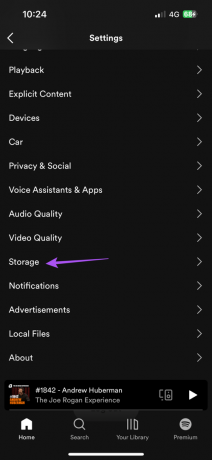
Etapa 4: Toca Borrar caché.

Paso 5: Toca Borrar caché para confirmar tu elección.

Paso 6: Vuelva a su podcast y verifique si se está reproduciendo.
7. Comprobar la configuración de contenido explícito
Es posible que le interese escuchar podcasts con un uso explícito del idioma según sus preferencias de contenido. Por lo tanto, puede verificar la Configuración de contenido explícito en la aplicación, ya que la restricción de dicho contenido podría limitar su experiencia auditiva.
Paso 1: Abra la aplicación Spotify en su iPhone.

Paso 2: Presiona el ícono de Configuración en la esquina superior derecha.

Paso 3: Toca Contenido explícito.

Etapa 4: Active la palanca junto a "Permitir contenido explícito".

Paso 5: Vuelva a su podcast y verifique si el problema está resuelto.
8. Actualizar Spotify
El último recurso para solucionar este problema es actualizar la aplicación Spotify. Si su iPhone ejecuta la aplicación Spotify anterior, la capacidad de reproducción de podcasts podría verse obstaculizada. Puede usar el siguiente enlace para actualizar Spotify en su iPhone.
Actualizar Spotify en iPhone
Disfruta de tus podcasts
Estos pasos te ayudarán a volver a disfrutar de tus podcasts en Spotify. También puedes leer nuestra publicación en cómo cerrar sesión en todos los dispositivos en Spotify a la vez.
Última actualización el 05 diciembre, 2022
El artículo anterior puede contener enlaces de afiliados que ayudan a respaldar a Guiding Tech. Sin embargo, no afecta nuestra integridad editorial. El contenido sigue siendo imparcial y auténtico.
Escrito por
Paurush Chaudhary
Desmitificando el mundo de la tecnología de la manera más simple y resolviendo problemas cotidianos relacionados con teléfonos inteligentes, computadoras portátiles, televisores y plataformas de transmisión de contenido.



